Как управлять комментариями в WordPress

Комментарии являются неотъемлемой частью почти каждого сайта WordPress. Важно, чтобы ваши комментарии защищались от спама на страницах или постах, на которых вы хотите, чтобы они появились. В этом уроке мы предоставим вам подробную информацию о том, как смягчить и защитить ваши комментарии, как управлять ими по почте или на странице, как заниматься обслуживанием комментариев извне и многое другое.
- Что такое: Комментарии?
- Что такое Pingbacks
- Настройка комментариев В WordPress
- Защита комментариев от спама с Akismet
- Отключить комментарии к отдельным страницам или постам
Что такое комментарии и Pingbacks
Если комментарии включены (которые они по умолчанию), то ваши посетители могут делиться своими мыслями в содержании вашего поста. Они называются комментарии. Комментарии являются большими для вашего сайта, потому что они показывают вам, что из вашего контента становится популярным и каково мнение посетителей о том, что вы пишете. Подробнее о комментариях можно прочитать в статье что такое: Комментарии.
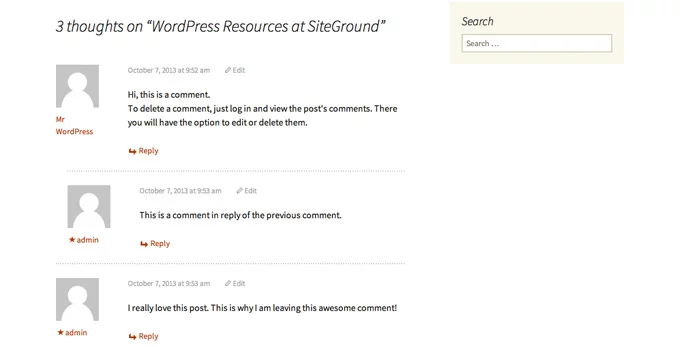
Таким образом, ваши комментарии отображаются на вашем сайте и зависят от ваших настроек комментариев в WordPress и от темы WordPress, которые вы сейчас используете.
Что такое Pingbacks
Когда люди цитируют или используют ссылки на ваш блог, WordPress автоматически посылает Pingback автору контента. Таким образом, вы можете следить за тем, кто связывается с Вами. Кроме того, это способ признания авторства на определенное содержание. Вы увидите ваши пингбэки в Комментариях в разделе вашей панели администратора WordPress. Они будут перечислены среди обычных комментариев. Вы можете отличить пингбэки от обычных комментариев, потому что стоит текст и ссылки на ваш сайт автоматически помещенные в квадратные скобки WordPress.

Настройка комментариев в WordPress
Доступные настройки для ваших комментариев перечислены в разделе вкладки Настройки -> Обсуждение в вашей панели администратора WordPress.
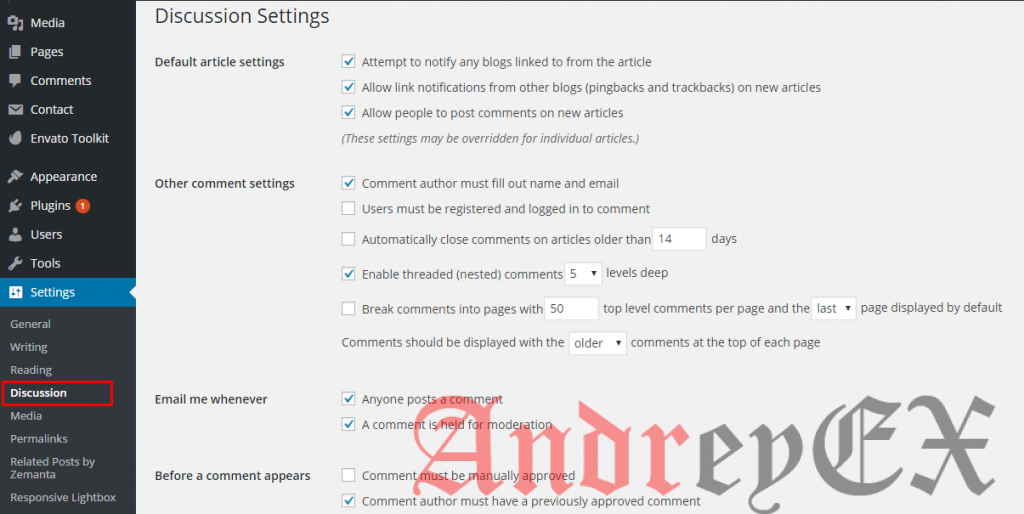
На этой странице есть несколько важных параметров, которые вы должны менять в зависимости от ваших потребностей:
- Позвольте людям оставлять комментарии на новые статьи — этот параметр обрабатывает комментарии на ваши новые посты, будут ли включены или отключены по умолчанию. Обратите внимание, что включение или отключение комментариев по конкретному посту или страницы будет перезаписывать эту настройку.
- Администратор должен всегда утвердить комментарии пользователей — если вы хотите, модерировать каждый комментарий, поступающий на ваш сайт, прежде чем он покажется на сайте, включите эту опцию. Если вы сделаете это, то, чтобы активировать новые комментарии необходимо перейти на страницу Комментарии и активировать их.
- Показывать аватары — по умолчанию, WordPress свяжет адрес электронной почты комментатора к его / ее аватара в Gravatar , если таковой присутствует. С помощью этой опции вы можете скрыть или показать аватары рядом с вашими комментариями.
Защита от спама в комментариях с Akismet
Настройка Akismet для сайта WordPress является одним из первых вещей, которые вы должны сделать. Спам является глобальной проблемой и часто комментарии в WordPress являются местом, где боты пытаются ввести фиктивный контент с ссылками на их сайты. Akismet является внешняя служба по блокированию спама. Она имеет базу данных известных сообщений электронной почты, IP — адреса и имени пользователя, используемых для рассылки спама. Когда посетитель вашего сайта представляет комментарий, это проверяется с помощью Akismet и помещается в специальный папку для спама, если она соответствует требуемым критериям. Первое, что вы должны сделать, это перейти на сайт Akismet и нажать кнопку Say Goodbye to Comments Spam.
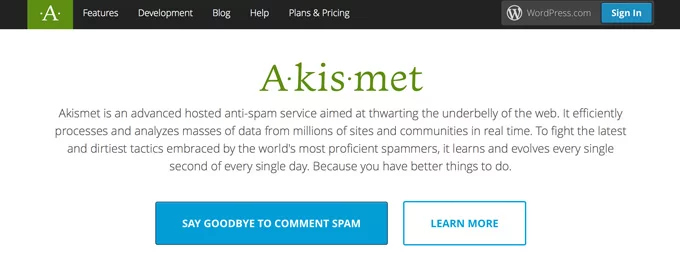
После того, как у вас есть ключ, вернитесь к панели администратора вашего сайта на WordPress и установите плагин Akismet. Если вам нужна помощь в установке плагина на WordPress, проверьте инструкции , описанные в нашем руководстве по том , как установить плагин в WordPress. После активации плагина Akismet потребует от вас, чтобы вы активировали свой аккаунт Akismet. Для этого нажмите на синюю кнопку , которая будет отображаться над таблицей установленных плагинов.
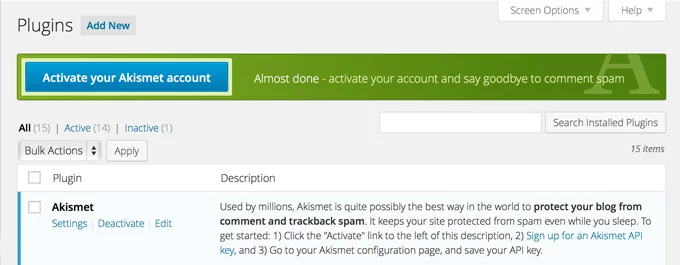
На следующей странице, просто введите ключ Akismet и нажмите кнопку Use this Key.
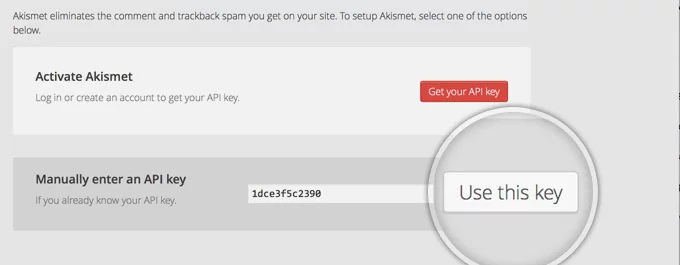
Вот и все! Ваш плагин Akismet установлен и работает на вашем WordPress сайте. Вы увидите подтверждение этого и информацию о текущем состоянии серверов Akismet.
Далее следуйте инструкциям на сайте Akismet для создания учетной записи. После того, как он будет готов, вам будет передан Akismet Key .
Отключить комментарии к отдельным страницам или постам
Иногда, вы можете отключить комментарии к определенной странице или постам. Например, ваша страница Обратной связи с простой формой почты и на нем не должно быть комментарии. В таких случаях, вы можете отключить комментарии для конкретного поста или страницы. Для этого откройте сам пост / страницу и прокрутите вниз , пока не дойдете до вкладки обсуждения. Снимите там флажок Разрешить комментарии и Разрешить пинги и трекбэки, чтобы запретить показ комментариев на этой конкретном посте или страницы.

Редактор: AndreyEx





